Tutorial :D
Página 1 de 1.
 Tutorial :D
Tutorial :D
En caso no sepan como instalarlo me avisan
Abrimos um documento de 500 px por 200 com fondo blanco
Nos aseguramos que nuestros colores de foregraund y backgraund sean
negro y blanco respectivamente.
Tomamos la herramienta de seleccion marco rectangular y hacemos um
rectangulo de 500 px por 150 px de alto y la colocamos como em la
imagen.

Tomamos la herramienta de brush, aquella que lês di el link. Sin
deseleccionar
Y hacemos uma cosa como nuestra imagen, tomamos otro Del mismo brush
que bajamos y hacemos otro diseño cualquiera no importa siempre sobre
el fondo.
Ahora nuestra imagen debera verse mas o menos asi

Ahora creamos uma nueva capa continuamos sin retirar la seleccion
Tomamos um brush humedo de unos 200 px y podemos por ejemplo poner um
color rojo y haemos como muestro em la siguiente imagen y la ponemos em
modo Soft Light o en español luz suave.

Sin deseleccionar todavia creamos uma nueva capa y escojemos outro color
em mi caso naranja, y repetimos lo mismo que em el paso anterior y no
olviden cambiar el modo para luz suave... vea como queda la imagen

Vamos a poner um color mas??? Entonces sin deseleccionar todavia creamos
uma nueva capa y repetimos los pasos de colores
Ahora nos situamos em la capa fondo todaviamos tenemos la seleccion
deberiamos tenerla
Em esta capa fondo vamos hacer um borde ...
Edicion + trazo 1 pixel por afuera em mi caso color negro.
Ahora podemos deseleccionar..... buscamos uma imagen em mi firma esta
esta

Copiamos nuestra imagen y la pegamos em nuestro trabajo .....
Y listo aqui ya esta pronto....

la guardas png
Abrimos um documento de 500 px por 200 com fondo blanco
Nos aseguramos que nuestros colores de foregraund y backgraund sean
negro y blanco respectivamente.
Tomamos la herramienta de seleccion marco rectangular y hacemos um
rectangulo de 500 px por 150 px de alto y la colocamos como em la
imagen.

Tomamos la herramienta de brush, aquella que lês di el link. Sin
deseleccionar
Y hacemos uma cosa como nuestra imagen, tomamos otro Del mismo brush
que bajamos y hacemos otro diseño cualquiera no importa siempre sobre
el fondo.
Ahora nuestra imagen debera verse mas o menos asi

Ahora creamos uma nueva capa continuamos sin retirar la seleccion
Tomamos um brush humedo de unos 200 px y podemos por ejemplo poner um
color rojo y haemos como muestro em la siguiente imagen y la ponemos em
modo Soft Light o en español luz suave.

Sin deseleccionar todavia creamos uma nueva capa y escojemos outro color
em mi caso naranja, y repetimos lo mismo que em el paso anterior y no
olviden cambiar el modo para luz suave... vea como queda la imagen

Vamos a poner um color mas??? Entonces sin deseleccionar todavia creamos
uma nueva capa y repetimos los pasos de colores
Ahora nos situamos em la capa fondo todaviamos tenemos la seleccion
deberiamos tenerla
Em esta capa fondo vamos hacer um borde ...
Edicion + trazo 1 pixel por afuera em mi caso color negro.
Ahora podemos deseleccionar..... buscamos uma imagen em mi firma esta
esta

Copiamos nuestra imagen y la pegamos em nuestro trabajo .....
Y listo aqui ya esta pronto....

la guardas png

Gohan1708- Admin

-

Mensajes : 921
Fecha de inscripción : 18/02/2010
Edad : 32
Página 1 de 1.
Permisos de este foro:
No puedes responder a temas en este foro.













» stock de robots
» stock de modelos 20*
» 13° SW (BYN)
» PEDIDO DE RANGOS
» I'm back xd
» 13° SW (BYN)
» GimPhoto
» Buscando 2 Moderadores 11/11/2010